Gigabyte GA-7VA User Manual [de]
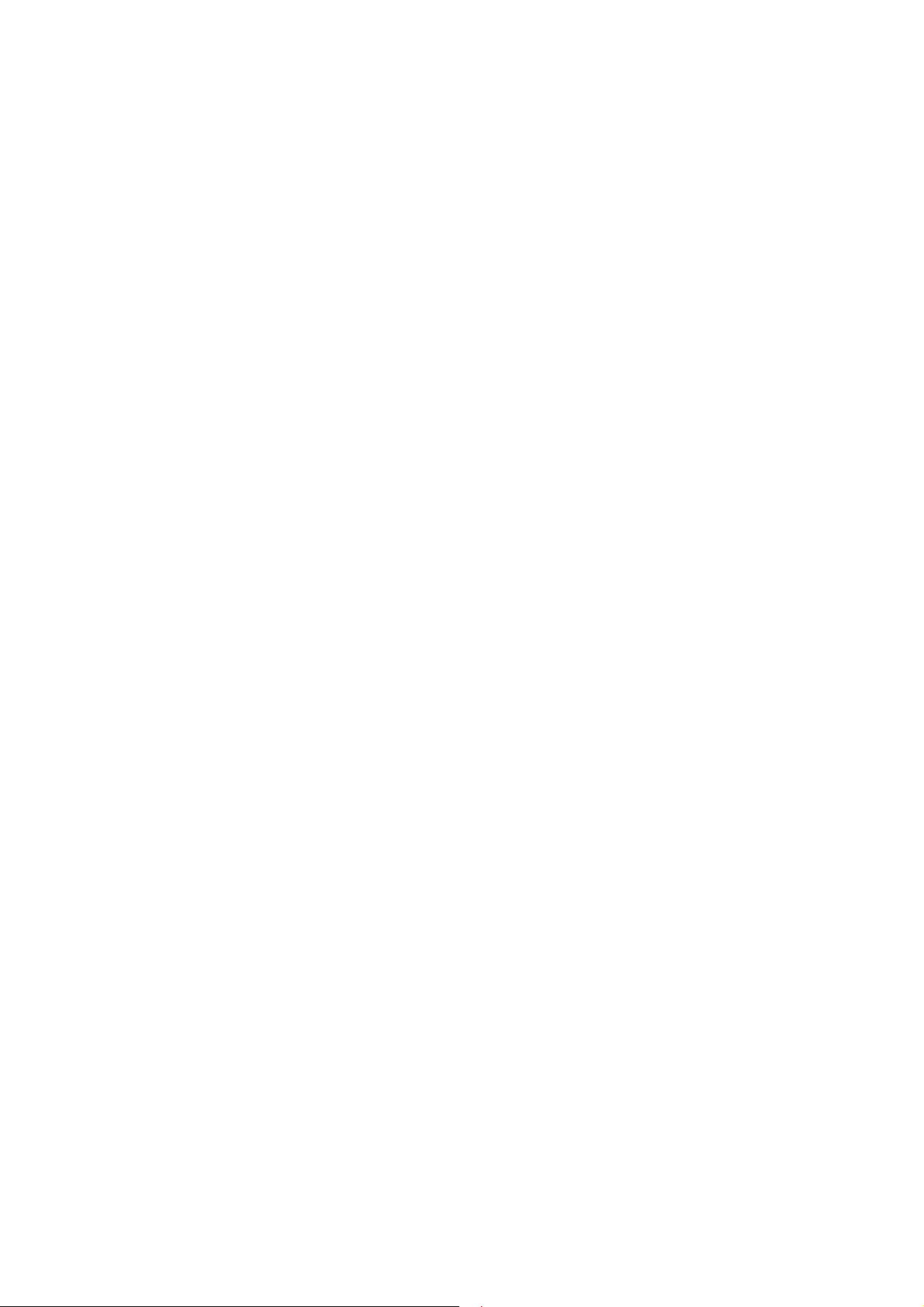
GA-7VA
Motherbord für AMD Sockel-A-Prozessoren
BENUTZERHANDBUCH
Motherboard für Sockel-A-Prozessoren AMD AthlonTM / AthlonTM XP / Duron
Rev. 1032
TM
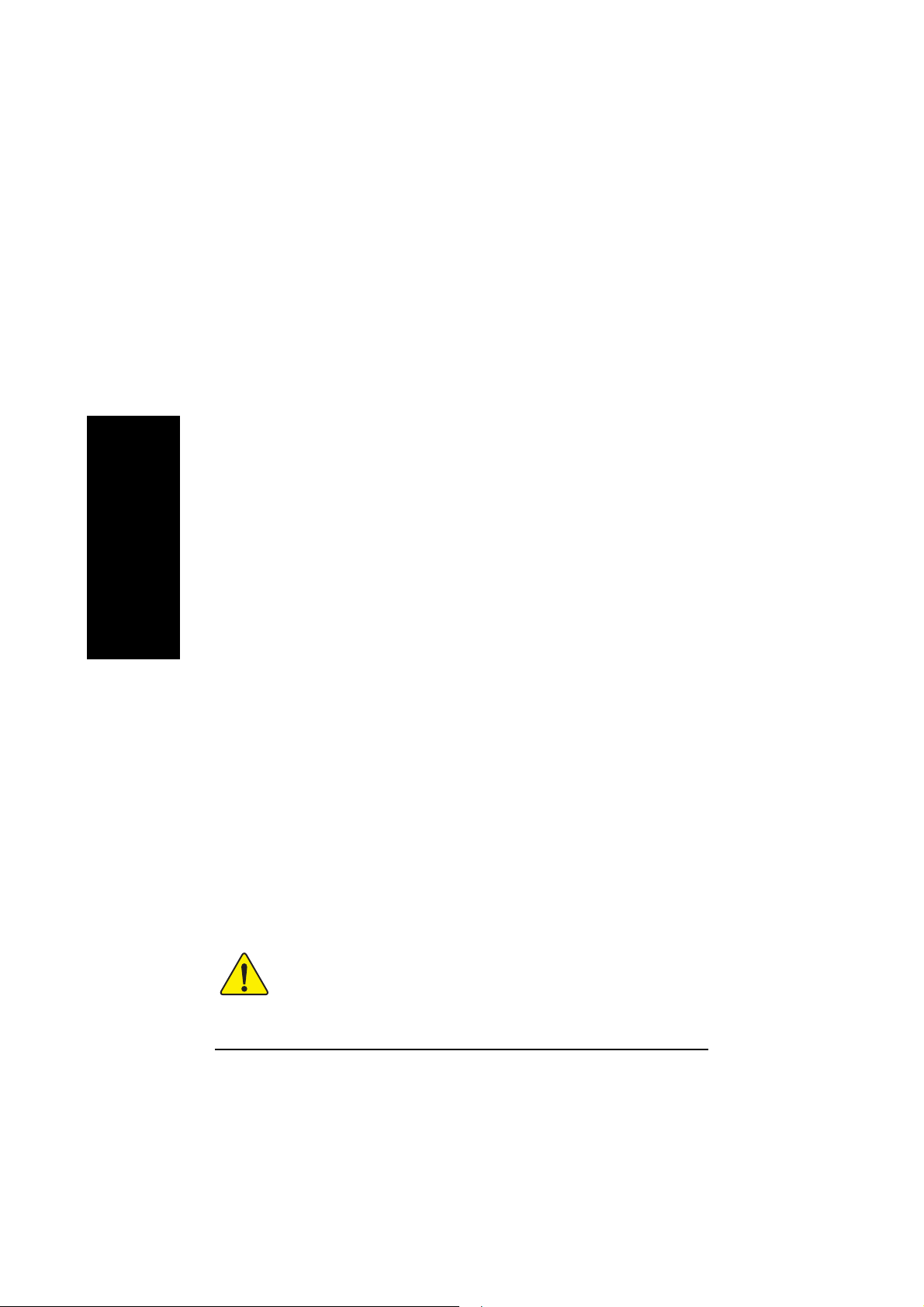
Inhalt
Lieferumfang ...........................................................................................4
WARNUNG! ............................................................................................. 4
Kapitel 1 Einführung ................................................................................5
Leistungsmerkmale..................................................................................... 5
GA-7VA Motherboard ................................................................................... 7
Blockdiagram .............................................................................................. 8
Deutsch
Kapitel 2 Hardwareinstallation .................................................................9
Schritt 1: Installieren der Central Processing Unit (CPU) ......................... 10
Schritt1-1: Einstellen der CPU-Taktrate ......................................................................... 10
Schritt1-2: Installieren der CPU .......................................................................................11
Schritt1-3: Installieren des CPU-Kühlers ....................................................................... 12
Schritt 2: Installieren der Arbeitsspeichermodule ..................................... 13
Schritt 3: Installieren der Erweiterungskarten ........................................... 15
Schritt 4: Anschließen der Flachbandkabel, Gehäuseanschlüsse und
Stromversorgung ....................................................................... 16
Schritt4-1: E/A-Rückplatte ............................................................................................... 16
Schritt4-2: Anschlüsse .................................................................................................... 18
Bitte beziehen Sie sich im Zweifel über die Korrektheit des Dokuments
auf die englische Version.
- 2 -GA-7VA Motherboard
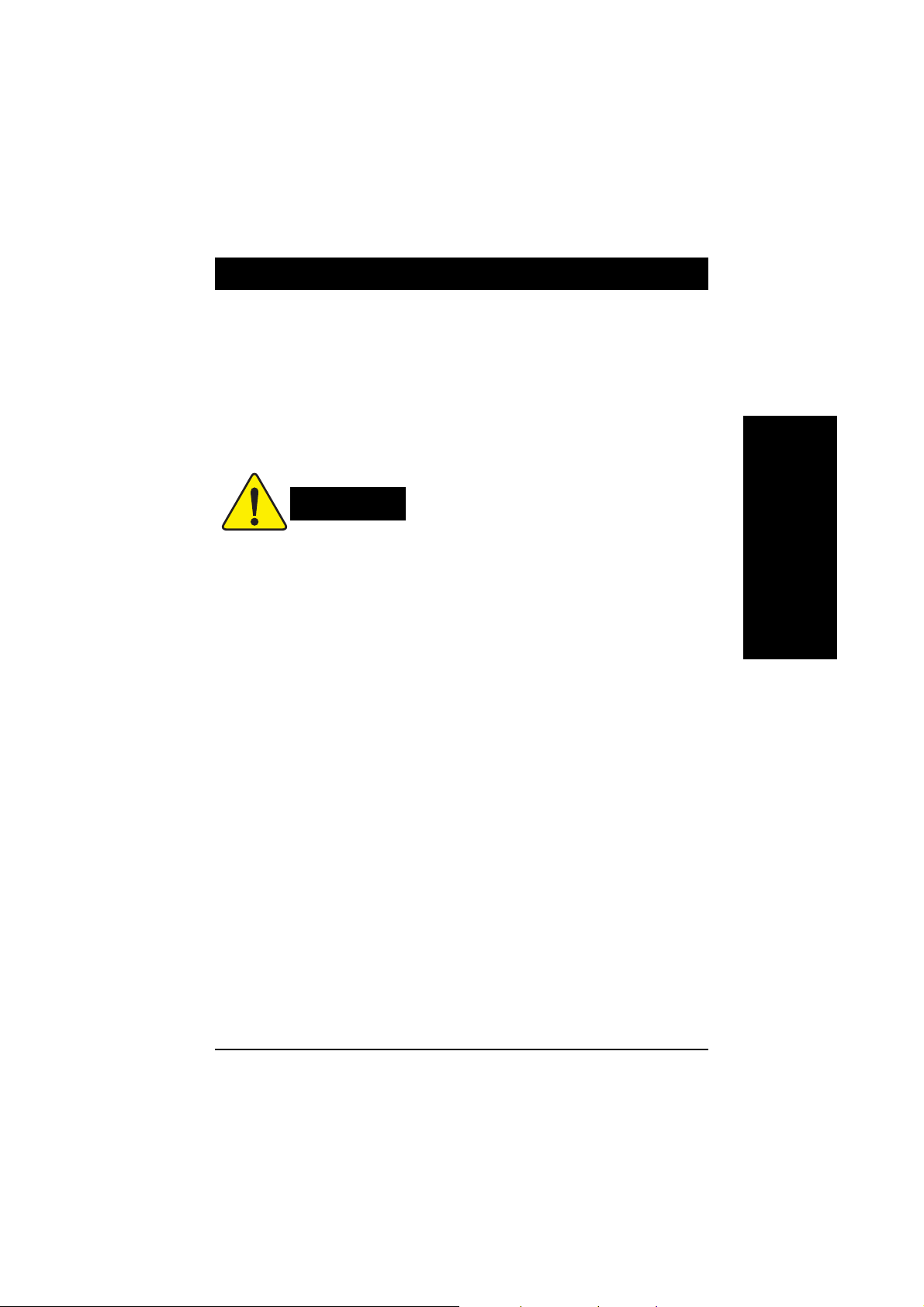
Lieferumfang
; The GA-7VA Motherboard ; 2 Port USB-Kabel x 1
; IDE-Kabel x 2/ Floppy-Kabel x 1 4 Port USB-Kabel x 1
; Motherboard Einstellungsaufkleber Audio-Combo-Kit x1
; GA-7VA Benutzerhandbuch IEEE 1394-Kabel x1
RAID Handbuch SPDIF-KIT x1 (SPD Kit)
; Motherboard-Treiber & Utility-CD E/A-Schirm
; PC-Installation Kurzanleitung
WARNUNG!
Motherboards für Computer und Erweiterungskarten enthalten sehr empfindliche integrierte Schaltungen.
Um sie vor Schäden durch statische Entladungen zu schützen, befolgen Sie bitte immer,
wenn Sie am Computer arbeiten, die folgenden Vorsichtsmaßnahmen.
1. Ziehen Sie das Netzkabel, wenn Sie innerhalb des Computers arbeiten.
2. Tragen Sie ein Antistatik-Armband, wenn Sie Computerkomponenten anfassen. Besitzen
Sie kein Armband, berühren Sie mit beiden Händen einen richtig geerdeten Gegenstand oder
ein Metallgegenstand, wie beispielsweise das Gehäuse der Stromversorgung.
3. Halten Sie die Komponenten an den Kanten und versuchen Sie, die IC-Chips, IC-Beinchen,
Anschlüsse oder andere Bauteile nicht zu berühren.
4. Legen Sie die Komponenten auf eine geerdete Antistatik-Unterlage oder auf die Verpackungstüte,
in der die Komponenten geliefert wurden, wenn Sie eine Komponente aus dem System
ausbauen.
5. Vergewissern Sie sich, dass die ATX-Stromversorgung abgeschaltet ist, ehe Sie den ATXStromversorgungsstecker des Motherboards lösen oder einstecken.
Montieren des Motherboards in das Gehäuse…
Verfügt das Motherboard über Befestigungsbohrungen, die sich nicht mit den Bohrungen der Bodenplatte decken, und sind keine Schlitze vorhanden, um die Abstandhalter anzubringen, machen Sie sich
keine Sorgen. Sie können die Abstandhalter trotzdem in den Bohrungen befestigen. Schneiden Sie hierzu
den unteren Teil der Abstandhalter ab (Die Abstandhalter sind schwer zu schneiden. Achten Sie daher auf
Ihre Hände.). Auf diese Art können Sie das Motherboard trotzdem an der Bodenplatte befestigen, ohne sich
Gedanken über Kurzschlüsse machen zu müssen. Manchmal ist es erforderlich, dass Sie die Plastikfedern verwenden, um die Schrauben gegen die Leiterplattenoberfläche zu isolieren, da in der Nähe der
Bohrung eine Leitung verläuft. Achten Sie darauf, dass die Schrauben keinen Kontakt mit den aufgedruckten Schaltkreisen oder mit Bauteilen in der Nähe der Befestigungsbohrung haben. Anderenfalls kann das
Motherboard beschädigt werden oder es kann zu Funktionsstörungen kommen.
Deutsch
- 3 -
Einführung
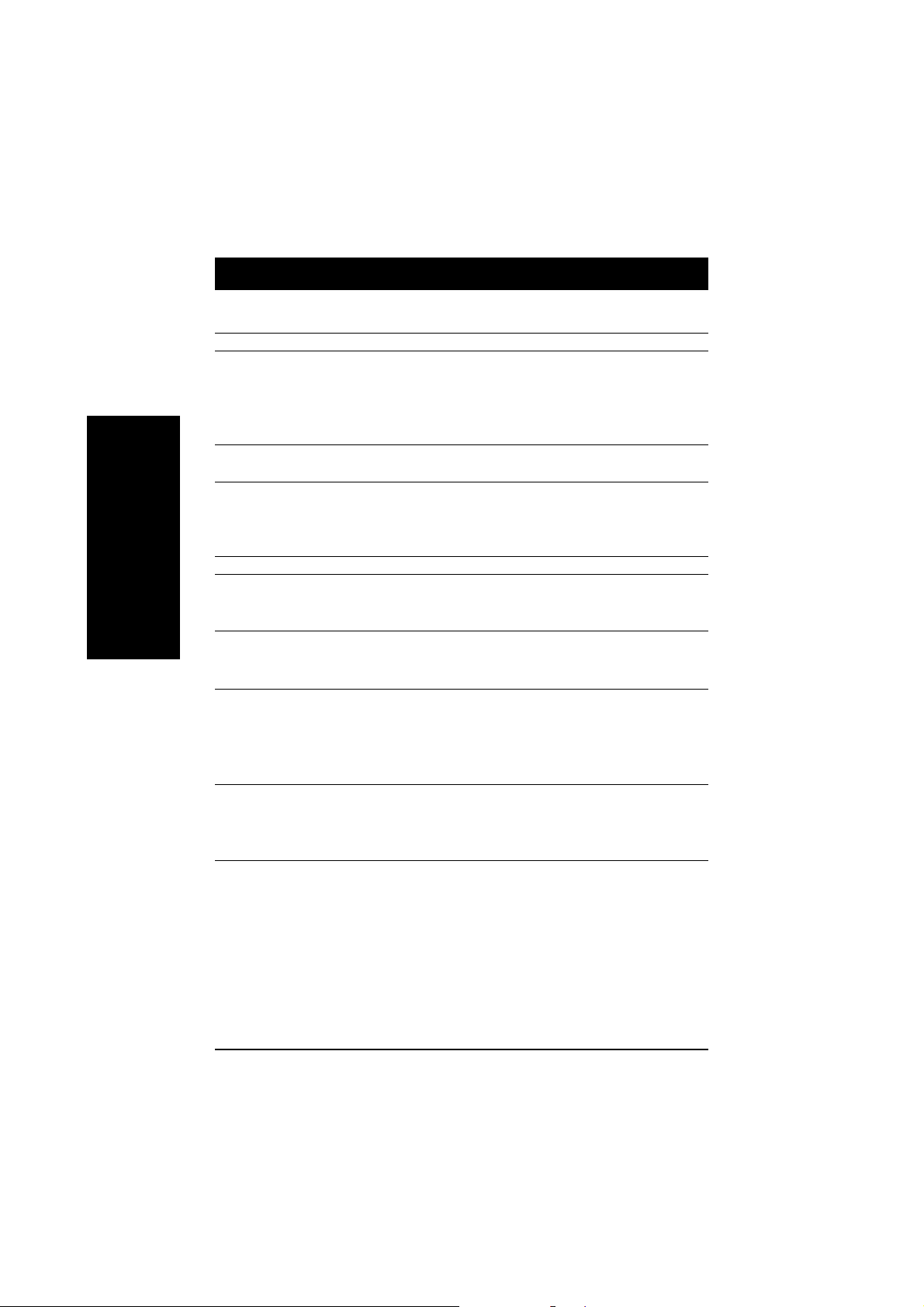
Kapitel 1 Einführung
Leistungsmerkmale
Formfaktor y 29,3cm x 20,0cm ATXFormfaktor, 4-Lagen-Leiterplatte.
CPU y Sockel A Prozessor
Chipsatz y VIA KT400 Memory/AGP/PCI Controller (PAC)
Speicher y 3 184-pin DDR-Sockel
E/A-Steuerung y IT8705
Deutsch
Steckplätze y 1 AGP-Steckpl. unterstützt 8X/4X/2X Modus(1.5V) & AGP 3.0
On-Board IDE y 2 IDE-Controller unterstützen IDE HDD/CD-ROM (IDE1, IDE2)
On-Board Peripherie y 1 Floppy-Anschluss unterstützt 2 FDD mit 360K, 720K,1.2M,
Hardwareüberwachung y CPU/System-Lüfter UPM-Erkennung
AMD Athlon
128K L1 & 256K/64K L2 Cache auf Chip
200/266/333
y Unterstützt1.4GHz und höher
y VIA VT8235 Integrated Peripheral Controller (PSIPC)
y Unterstützt DDR DRAM PC1600/PC2100/PC2700/PC3200
y Unterstützt bis zu 3.0GB DDR (Max)
y Unterstützt nur 2.5V DDR DIMM
fähig
y 5 PCI-Steckplätze unterstützen 33MHz & PCI 2.2 fähig
mit PIO, Bus Master (Ultra DMA33/ATA66/ATA100/ATA133)
Betriebsmodi.
1.44M und 2.88M byte.
y 1 Parallelanschluss unterstützt Normal/EPP/ECP-Modus
y 2 Serielle Anschlüsse (COMA & COMB)
y 6 x USB 2.0/1.1 (4 über Kabel)
y CPU/System-Temperaturüberwachung
y Systemspannungsüberwachung
y Überhitzungsschutz
TM
/AthlonTM XP/ Duron
<Hinweis 1>
MHz FSB und DDR-Bustakt
TM
(K7)
wird fortgesetzt ......
<Hinw 2>
<Hinweis 1> FSB333 MHz unterstützet nur DDR333 DIMM-Module.
<Hinweis 2> PC3200 wird, wie wir herausgefunden haben, nur von Micro-, Samsung- und Apacer-
DDR-Modul unterstützt. Weitere Details finden Sie auf Seite.87
- 4 -GA-7VA Motherboard
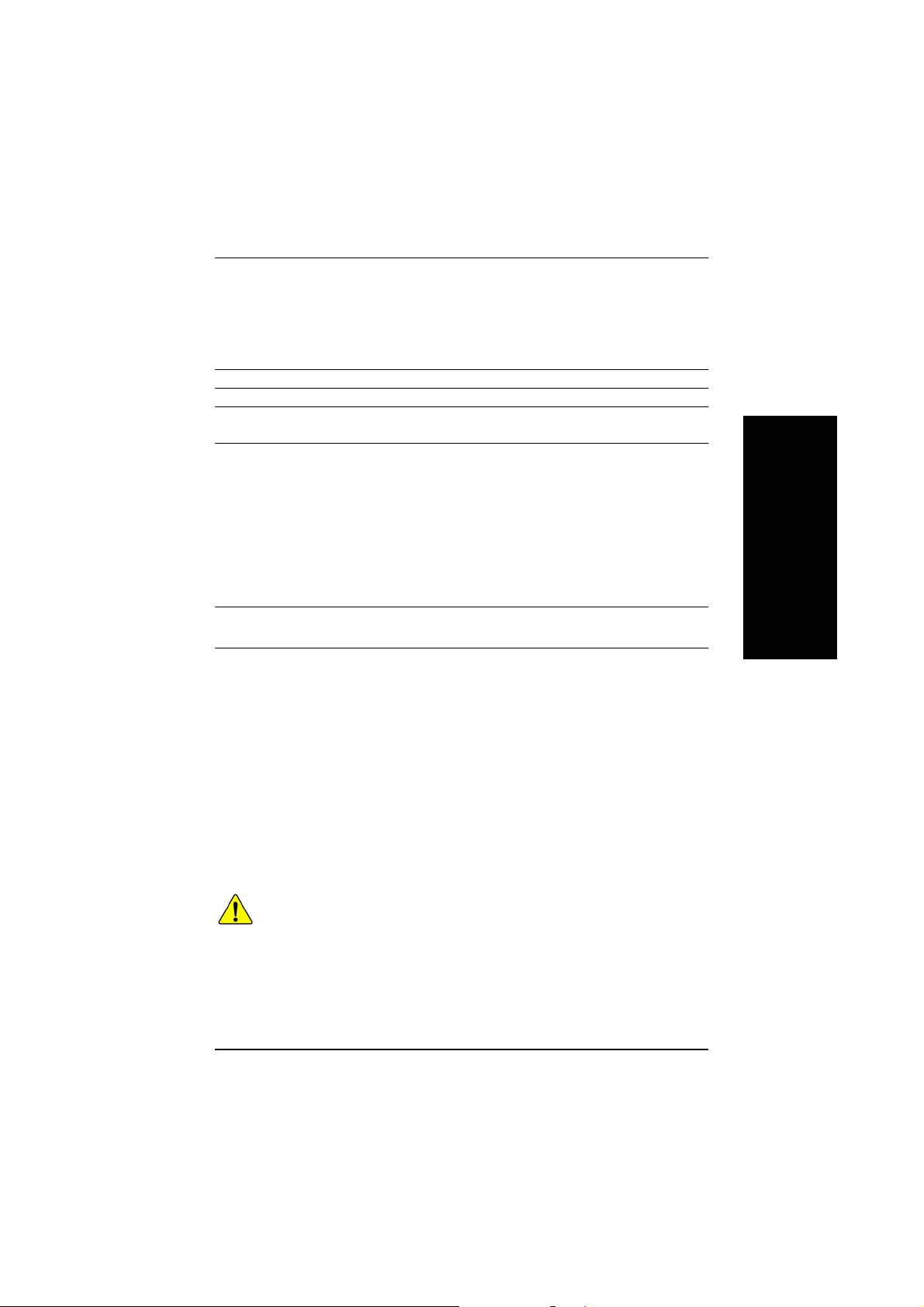
On-Board Sound y Realtek ALC650 CODEC
y Line Out / 2 Frontlautsprecher
y Line In / 2 hintere Lautsprecher (über Software)
y Mic In / Mittellautsprecher & Subwoofer(über Software)
y SPDIF Out /SPDIF In
y CD In / AUX In / Game-Port
On-Board USB 2.0 y Integrierter VIA VT8235 Chipsatz
PS/2-Anschluss y PS/2-Tastatur- und -Maus-Schnittstelle
BIOS y Lizensiertes Award BIOS, 2Mbit Flash-ROM
y Unterstützt Q-Flash
Zusätzliche Merkmale y PS/2-Tastatur Power-on über Passwort, PS/2-Maus Power-on
y Externe Modemaktivierung
y STR(Suspend-To-RAM)
y Netzwiederherstellung
y Polysicherung zum Spannungsschutz der Tastatur
y USB Tastatur/Mausaktivierung über S3
y Unterstützt @BIOS
y Unterstützt EasyTune 4
Übertaktung y Überspannung (DDR/AGP/CPU) durch BIOS
y Übertaktung (DDR/AGP/CPU/PCI) durch BIOS
Deutsch
Stellen Sie die CPU-Host-Frequenz entsprechend der Spezifikation Ihres Prozessors ein.
Wir empfehlen Ihnen nicht, die Frequenz des System-Bus höher als die Spezifikation der
CPU einzustellen, da diese speziellen Bus-Frequenzen nicht den Standardspezifikationen für
CPU, Chipsatz und dem größten Teil der Peripherie entsprechen. Ob Ihr System mit diesen
Frequenzen problemlos läuft, hängt von Ihrer Hardware ab, einschl. CPU, Chipsatz,
SDRAM, Erweiterungskarten usw.
- 5 -
Einführung
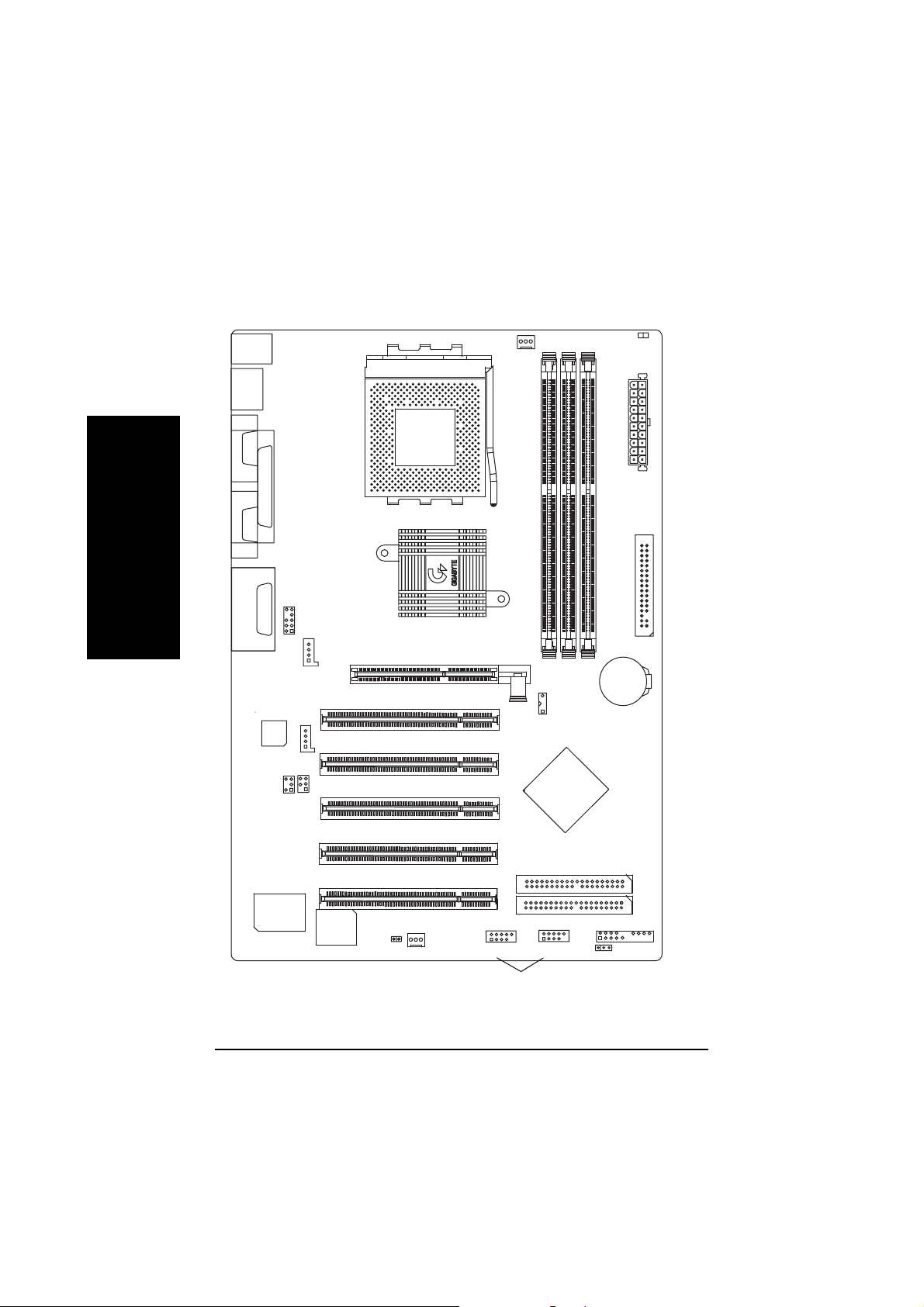
Übersicht GA-7VA Motherboard
Deutsch
KB_MS
USB
COMA
COMB
LINE_OUT
LINE_IN
MIC_IN
SUR_CEN
LPT
GAM E
AC97
F_AUDIO
AUX_IN
SPDIF_IO
CD_IN
SOCKET A
KT400
PCI1
PCI2
PCI3
AGP
CPU
FAN
GA-7VA
DDR1
SW1
VT8235
DDR2
RAM_LED
DDR3
BATTERY
ATX
FLOPPY
IT8705
BIOS
PCI4
PCI5
CI
SYS
FAN
F_USB1
F_USB2
USB 2.0
IDE2
IDE1
F_PANEL
PWR_LED
- 6 -GA-7VA Motherboard
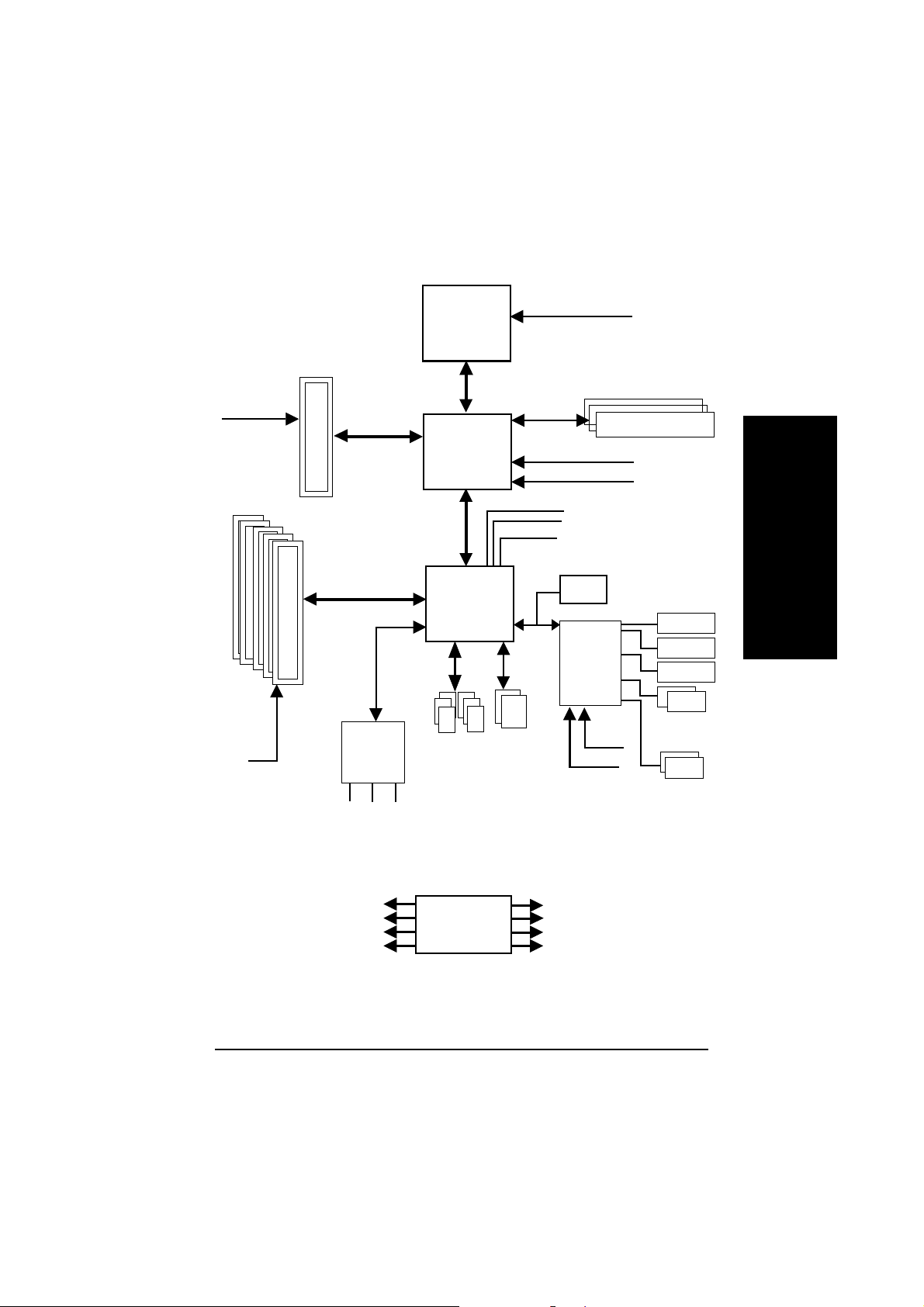
Blockdiagram
AGPCLK
(66MHz)
5 PCI
PCICLK
(33MHz)
AGP 2X/4X/8X
AC97
CODEC
MIC
LINE-IN
AC97 Link
LINE-OUT
TM
AMD-K7
System Bus100/133/166 MHz
VIA
KT400
66MHz V_Link
VIA
VT8235
ATA66/100/133
6 USB
Ports
CPUCLK+/- (100/133/166MHz)
HCLK+/- (100/133/166MHz)
AGPCLK66MHz
48 MHz
IDE Kanäle
33 MHz
14.318 MHz
BIOS
IT8705
24 MHz
33 MHz
DDR RAM
Deutsch
Game Port
Floppy
LPT Port
PS/2 KB/Mouse
COM
Ports
PCICLK (33MHz)
USBCLK (48MHz)
14.318 MHz
33 MHz
CLK
GEN
- 7 -
HCLK+/- (100/133/166MHz)
CPUCLK+/- (100/133/166MHz)
AGPCLK (66MHz)
V_Link (66MHz)
Einführung
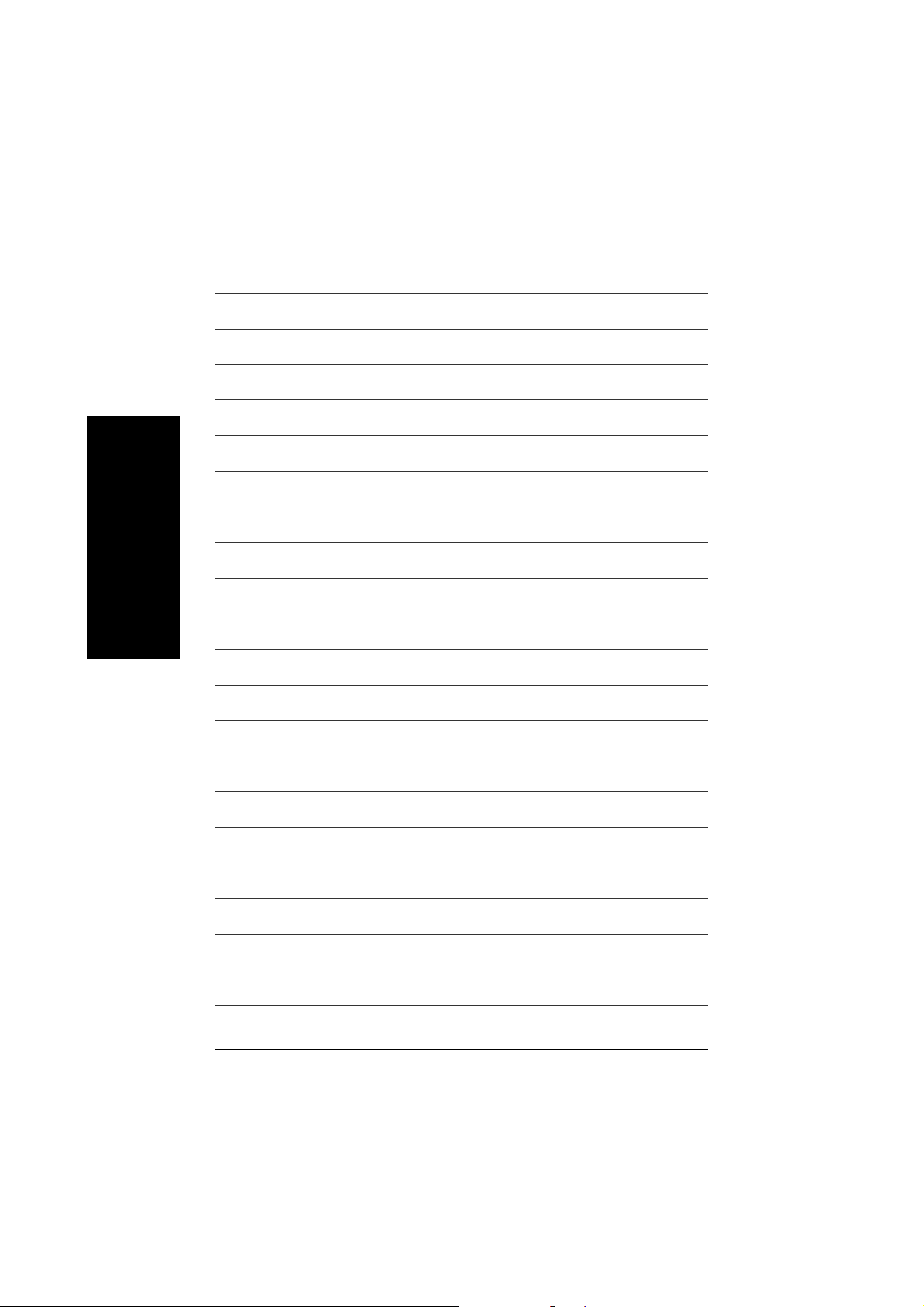
Deutsch
- 8 -GA-7VA Motherboard
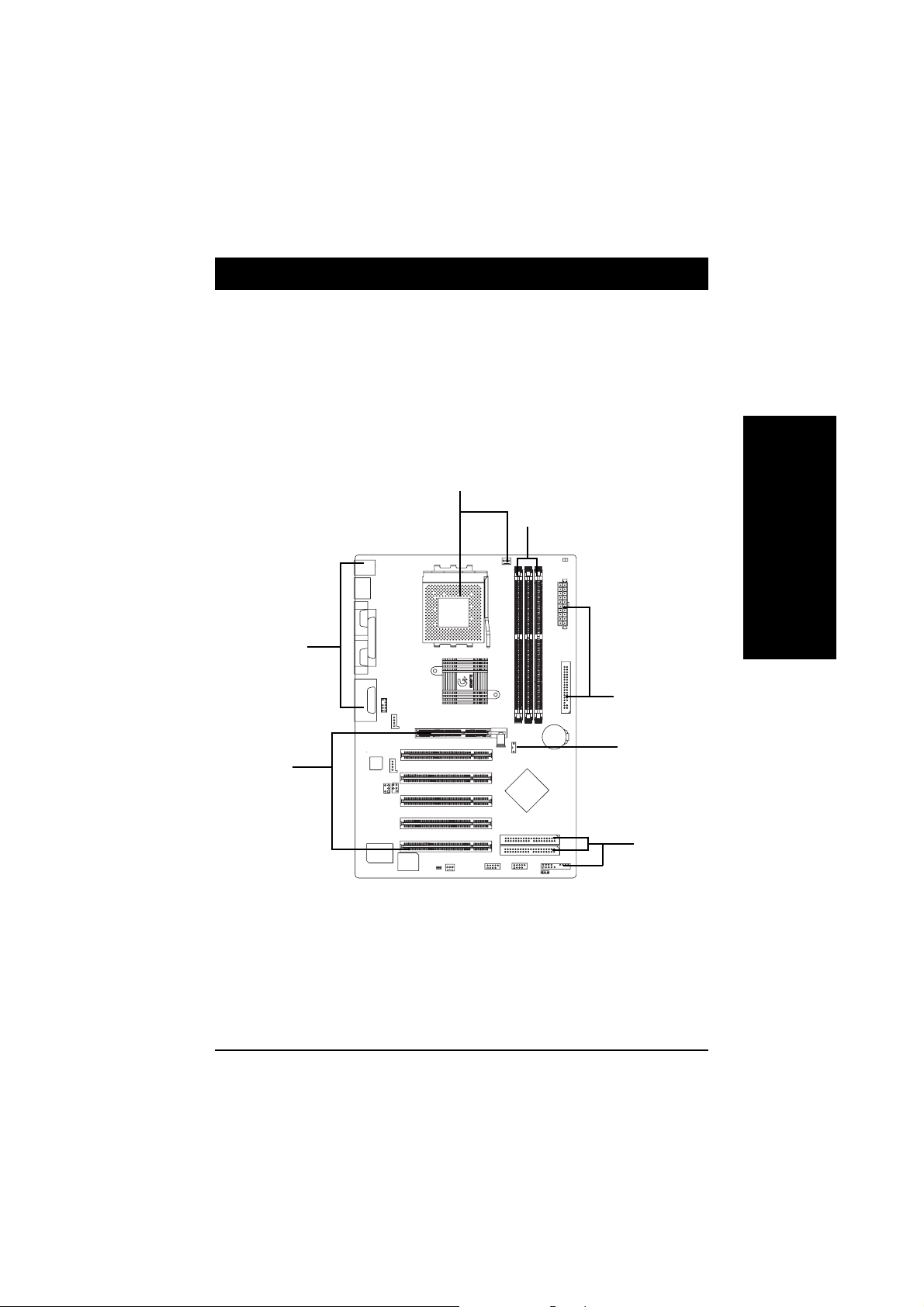
Kapitel 2 Hardwareinstallation
Um Ihren Computer einzurichten, führen Sie die folgenden Schritte aus:
Schritt 1 - Stellen Sie den DIP-Schalter (CK_RATIO) und den System-Schalter (SW1) ein.
Schritt 2 - Installieren Sie die Central Processing Unit (CPU)
Schritt 3 - Installieren Sie die Arbeitsspeichermodule
Schritt 4 - Installieren Sie die Erweiterungskarten
Schritt 5 - Schließen Sie die Flachkabel, Gehäuseanschlüsse und Stromversorgung an
Schritt 6 - BIOS-Software einrichten
Schritt 7 - Installation der Software-Tools
Schritt 2
Schritt 3
Schritt 5
Deutsch
Schritt 5
Schritt 1
Schritt 4
Schritt 5
Herzlichen Glückwunsch, Sie haben die Hardwareinstallation beendet!
Schalten Sie nun die Stromversorgung ein oder schließen Sie das Netzkabel an eine
Steckdose an. Fahren Sie mit der BIOS/Software-Installation fort.
- 9 - Hardwareinstallation
